마이크로소프트의 차세대 운영체제 윈도우 11이 출시된 이후에도 키보드의 우측 상단에 위치한 프린트스크린 키 (PrintScreen, PrtScn, PrtSc)를 누르면, 화면에 보이는 내용을 한 번에 캡처할 수 있는 가장 빠르고 간편한 기능이 기본적으로 제공되었습니다.
윈도우에서 제공되는 프린트스크린 키를 이용한 기본적인 화면 캡처 기능은 지금까지 변함이 없었지만, 시간이 흘러 윈도우 11 OS 빌드 22624.1546부터는 프린트스크린 키를 누르면 단순 캡처가 아닌, 기본 기능에 비해 다양한 기능을 제공하는 향상된 캡처 도구가 자동으로 실행되도록 변경되었습니다.
이번 글에서는 최신 윈도우 11 빌드에서 기본 기능으로 설정되어 프린트스크린 키를 누르면 항상 동작하는 캡처 도구를 비활성화, 활성화하는 방법에 대해 살펴보겠습니다.
목차
기본 캡처 도구가 통합된 윈도우 11
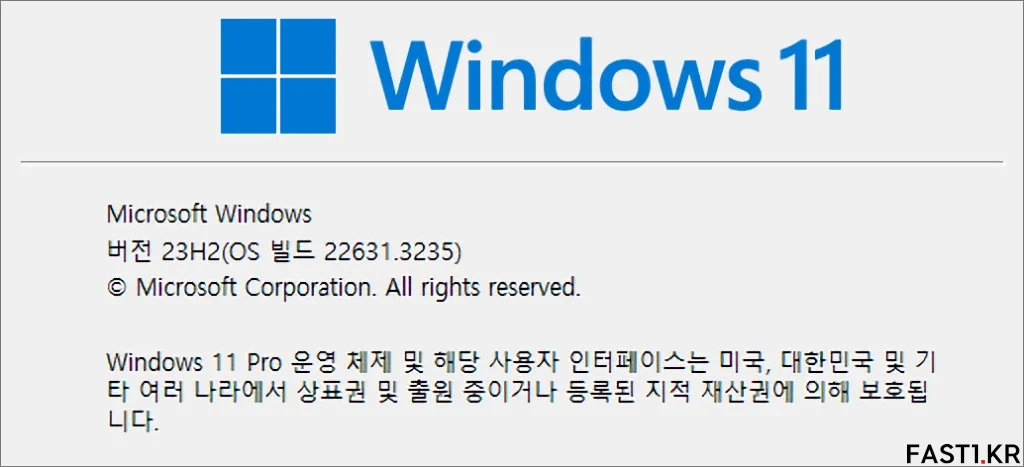
자동 업데이트를 꺼놓고 사용하는 분이라면 모르겠지만 꾸준히 최신 업데이트를 적용한 분이라면 프린트스크린 키를 눌러 캡처를 시도할 때, 다음과 같은 향상된 캡처 도구가 중앙 상단에 표시되면서 화면을 필요한 부분만 캡처할 수 있습니다.
향상된 캡처 도구는 기본 캡처에 비해 다양한 기능을 제공하는 편리한 툴이지만, 필요한 순간의 즉각적인 캡처나, 창화면을 사용 시 캡처, 프로그램을 사용 시 캡처할 때 바로 캡처할 수 없고 도구를 클릭해 사용해야 한다는 단점이 있습니다.
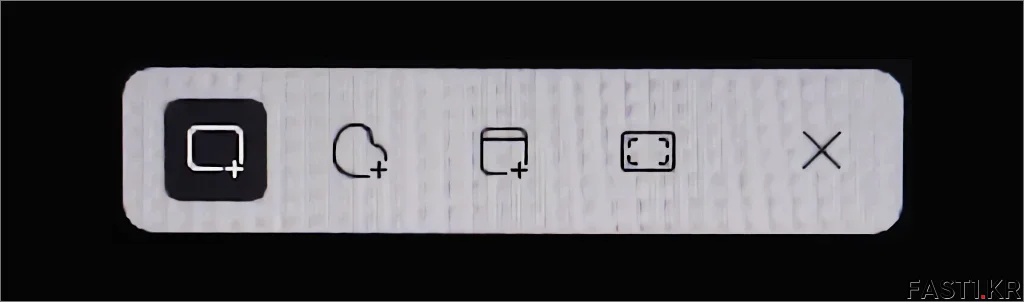
저는 보통 인터넷 웹 페이지의 경우 네이버 웨일과 같은 브라우저에 내장된 기본 캡처 기능을 이용하고, 윈도우의 경우 프린트스크린 키, 알트 + 프린트스키린 키를 이용한 기본 캡처 기능이 더 편리하기 때문에 이 기능을 비활성화해 사용하고 있습니다.
윈도우 11 캡처 도구 (프린트스크린 키) 설정 방법
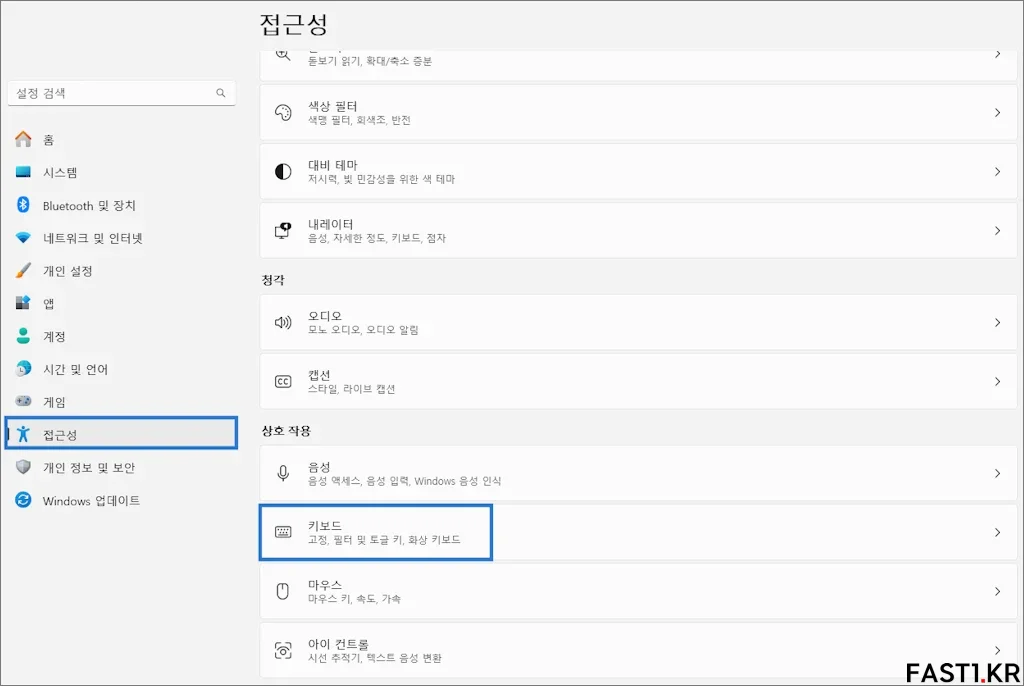
OS 빌드 22631.325 이후의 윈도우11은 설정 앱 (핫키, 단축키: 윈도우 키 + I)에서 접근성 메뉴의 상호 작용 > 키보드 항목을 통해 캡처 도구의 활성화, 비활성화 여부를 선택할 수 있습니다.
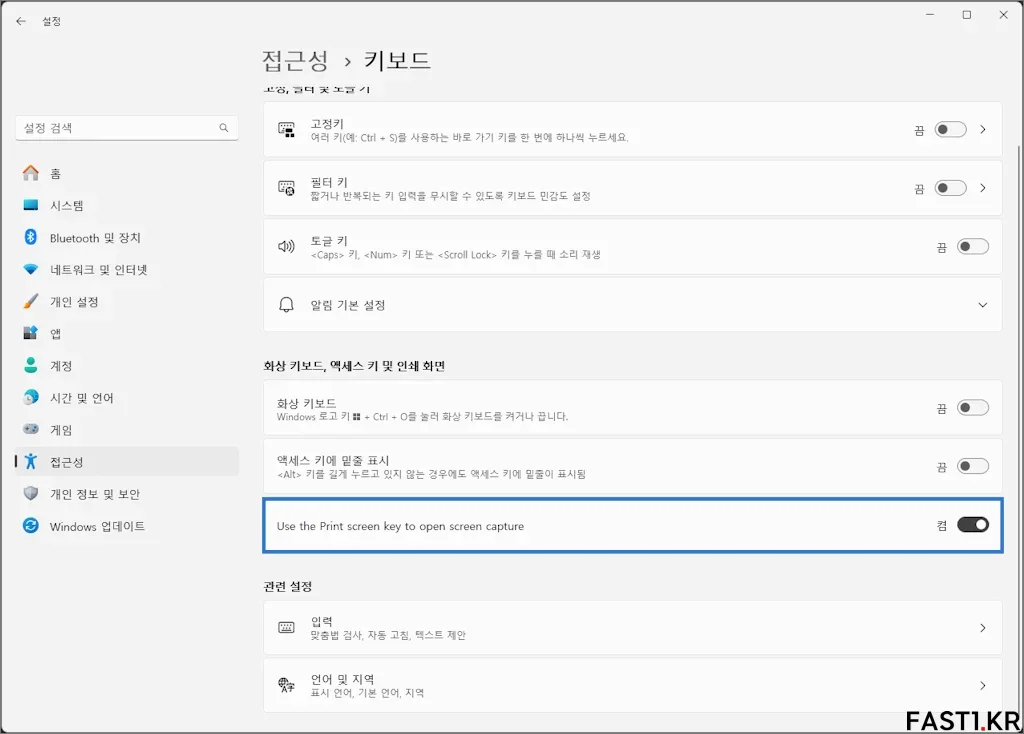
접근성 > 키보드 메뉴로 들어갔다면 아래로 스크롤하여 화상 키보드, 액세스 키 및 인쇄 화면 부분을 찾습니다.
윈도우11 버전 (빌드)에 따라 표기가 다를 수 있는데 보통 한국어로 인쇄 화면 키를 사용하여 캡처 도구 열기 (또는 영문으로 Use the Print screen key to open screen capture)라고 표시된 항목이 보입니다.
여기서 항목 우측에 위치한 켬 또는 끔 스위치를 이용해 단순 캡처 기능 대신 캡처 도구가 실행되는 것을 사용자가 직접 선택 (활성화, 비활성화) 할 수 있습니다.